Iskanje po slikah na spletu
Občasno mora vsak uporabnik poiskati sliko prek interneta, kar omogoča ne samo iskanje podobnih slik in drugih velikosti, temveč tudi ugotavljanje, kje drugje se uporabljajo. Danes bomo podrobno govorili o tem, kako uporabiti to funkcijo prek dveh znanih spletnih storitev.
Iščemo po spletu na spletu
Tudi neizkušen uporabnik bo lahko našel enake ali podobne slike, pomembno pa je le izbrati primeren spletni vir, ki bo pomagal, da se to stori čim hitreje in učinkoviteje. Ogromne korporacije Google in Yandex imajo v svojih iskalnikih in takšnem orodju. Nato se pogovarjamo o njih.
1. način: Iskalniki
Vsak uporabnik postavi poizvedbe v brskalniku preko enega od iskalnikov. Obstaja le nekaj najbolj priljubljenih storitev, preko katerih se najdejo vse informacije, prav tako pa vam omogočajo iskanje po slikah.
Najprej se dotaknemo izvajanja naloge prek Googlovega iskalnika. Ta storitev ima razdelek »Slike« , v katerem najdete podobne fotografije. Vse kar morate storiti je, da vstavite povezavo ali prenesete datoteko, po kateri se boste znašli na novi strani z rezultati, prikazanimi v nekaj sekundah. Na naši spletni strani je ločen članek o izvajanju takega iskanja. Priporočamo vam, da se z njim seznanite s klikom na naslednjo povezavo.
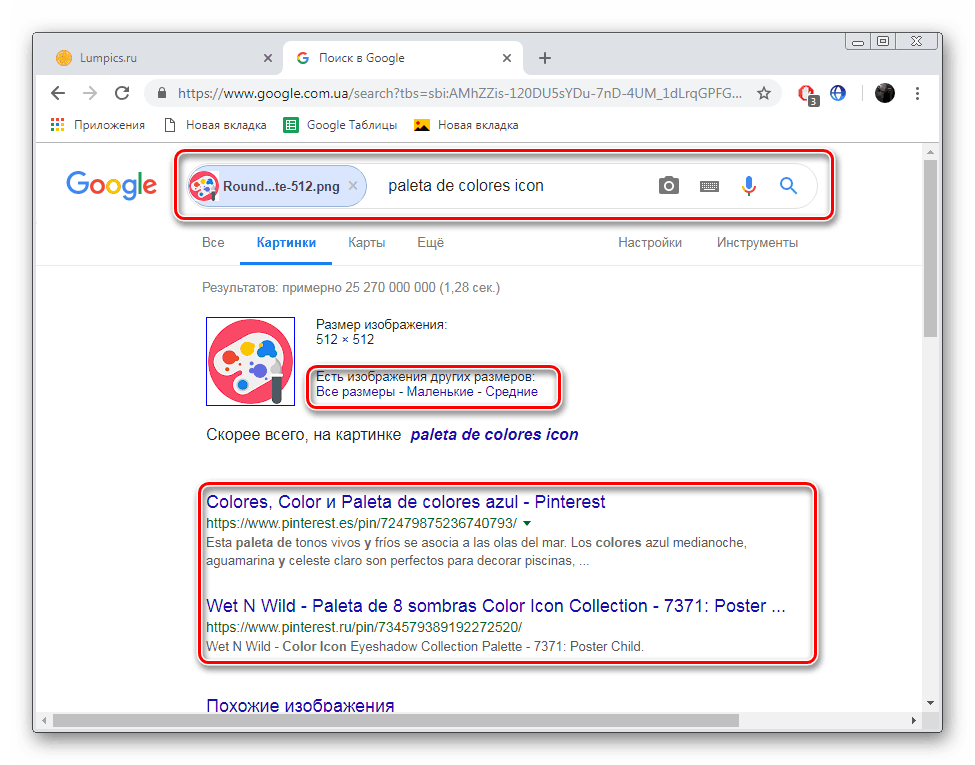
Več podrobnosti: Poiščite sliko v Googlu
Čeprav je iskanje slik na Googlu dobro, pa ni vedno učinkovito in njegov ruski konkurent Yandex veliko bolje izpolnjuje to nalogo. Zato si jo podrobneje ogledamo.
Yandex
Kot smo že omenili, je iskanje slike iz Yandexa včasih boljše od Googla, tako da, če prva možnost ni prinesla nobenih rezultatov, poskusite uporabiti to. Postopek za iskanje se izvede na enakem principu kot v prejšnji različici, vendar obstajajo nekatere značilnosti. Podrobna navodila o tej temi so v članku spodaj.
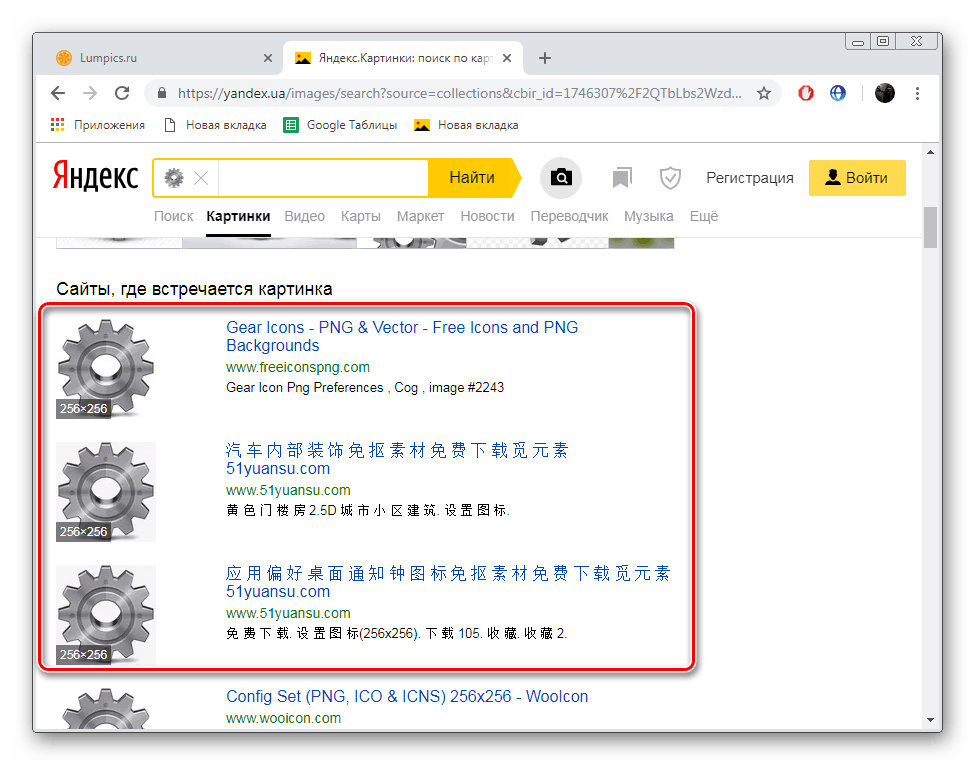
Več podrobnosti: Kako poiskati sliko v Yandexu
Poleg tega priporočamo, da bodite pozorni na ločeno funkcijo. Z desno miškino tipko kliknite sliko in tam izberite možnost »Najdi sliko« .
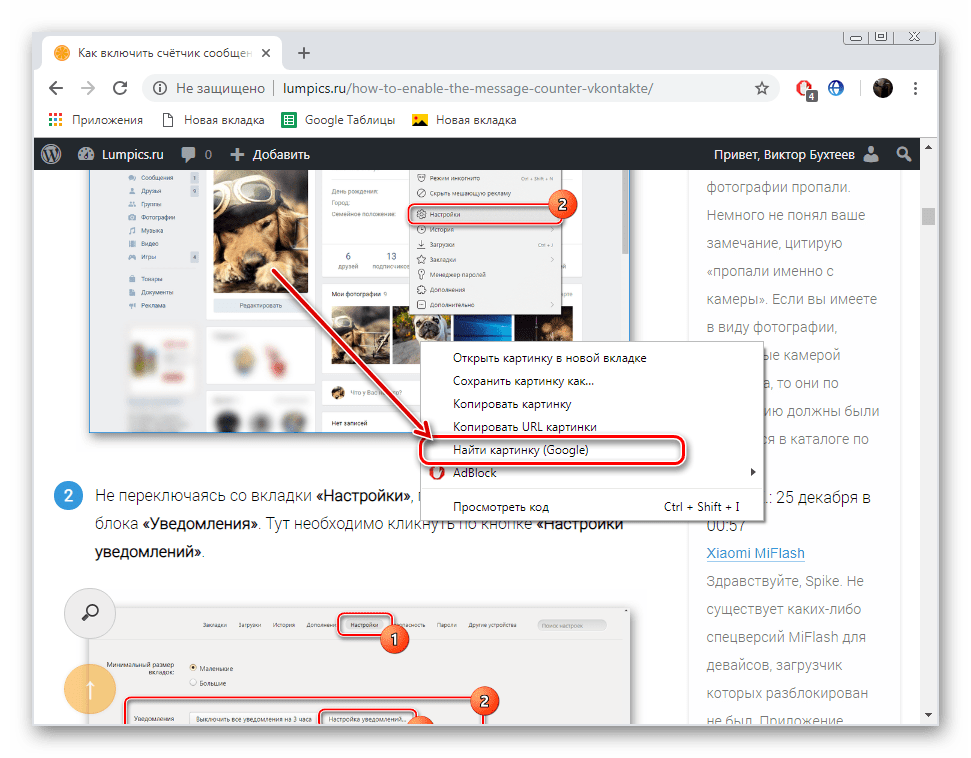
Iskalnik, ki je nameščen v brskalniku kot privzeti, bo uporabljen za to. Za več podrobnosti o tem, kako spremeniti ta parameter, si oglejte našo drugo gradivo na naslednji povezavi. Vsi priročniki so obravnavani na primeru Googlovega iskalnika.
Več podrobnosti: Kako narediti Google privzeto iskanje v brskalniku
Metoda 2: TinEye
Zgoraj smo se pogovarjali o iskanju slik prek iskalnikov. Izvajanje takega postopka ni vedno učinkovito ali ni zelo primerno. V tem primeru priporočamo, da bodite pozorni na spletno stran TinEye. Najti fotografijo skozi to ni težko.
Pojdite na spletno stran TinEye
- Uporabite zgornjo povezavo, da odprete glavno stran TinEye, kjer takoj dodate sliko.
- Če je izbira izvedena iz računalnika, izberite predmet in kliknite gumb "Odpri" .
- Boste obveščeni o tem, koliko jih je uspelo doseči rezultate.
- Uporabite trenutne filtre, če želite rezultate razvrstiti po posebnih parametrih.
- Spodaj na zavihku boste našli podroben uvod v vsak predmet, vključno s spletnim mestom, kjer je bil objavljen, datumom, velikostjo, obliko in ločljivostjo.
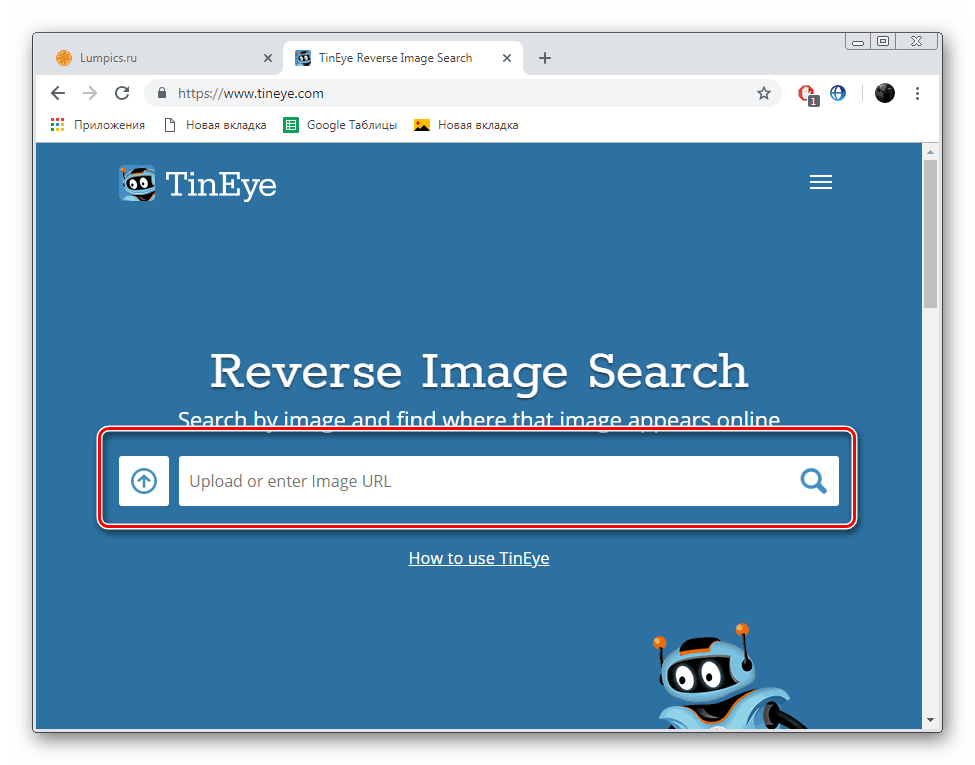
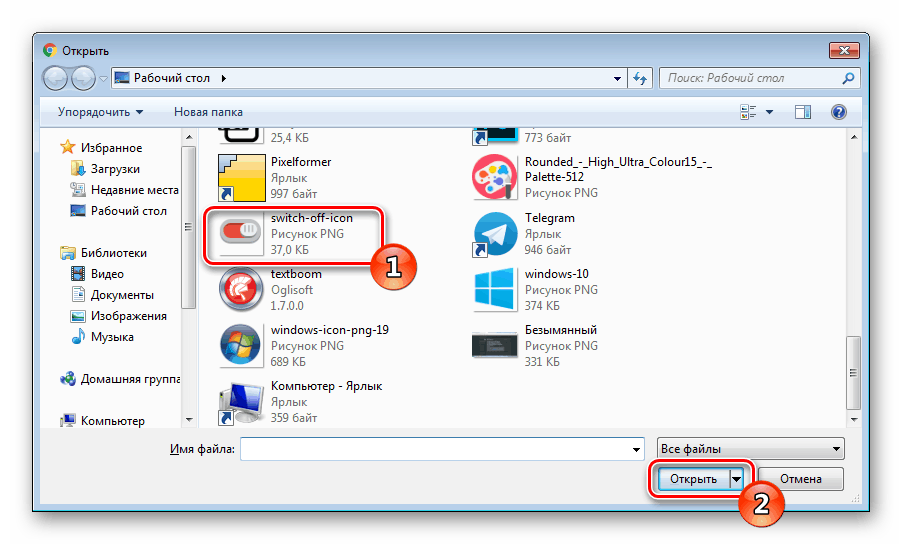
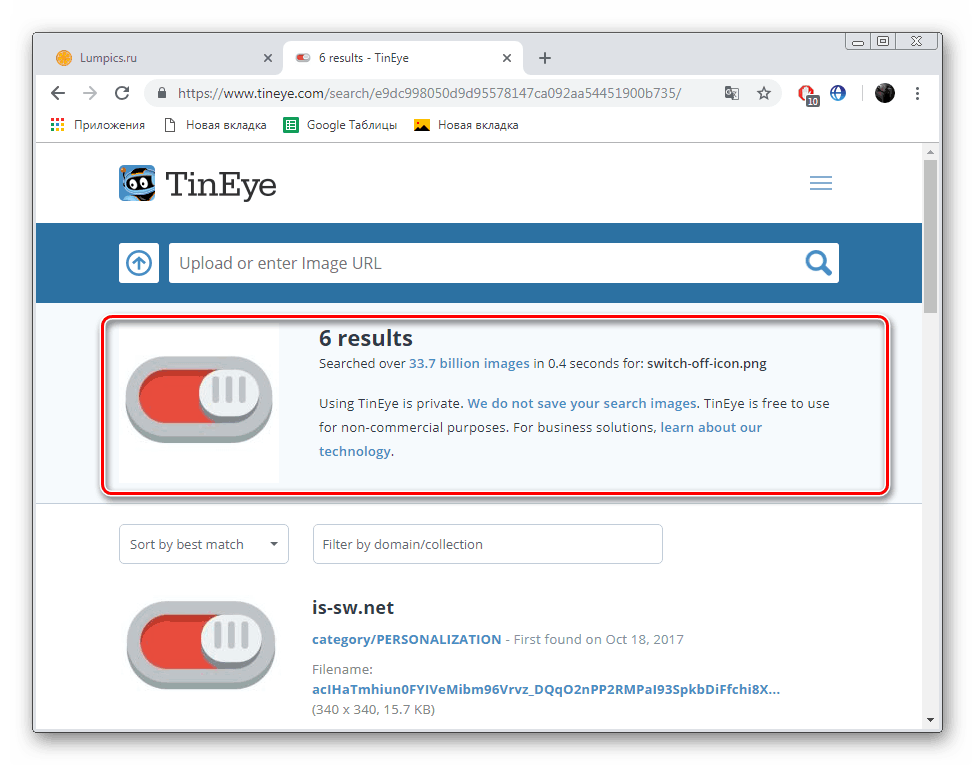
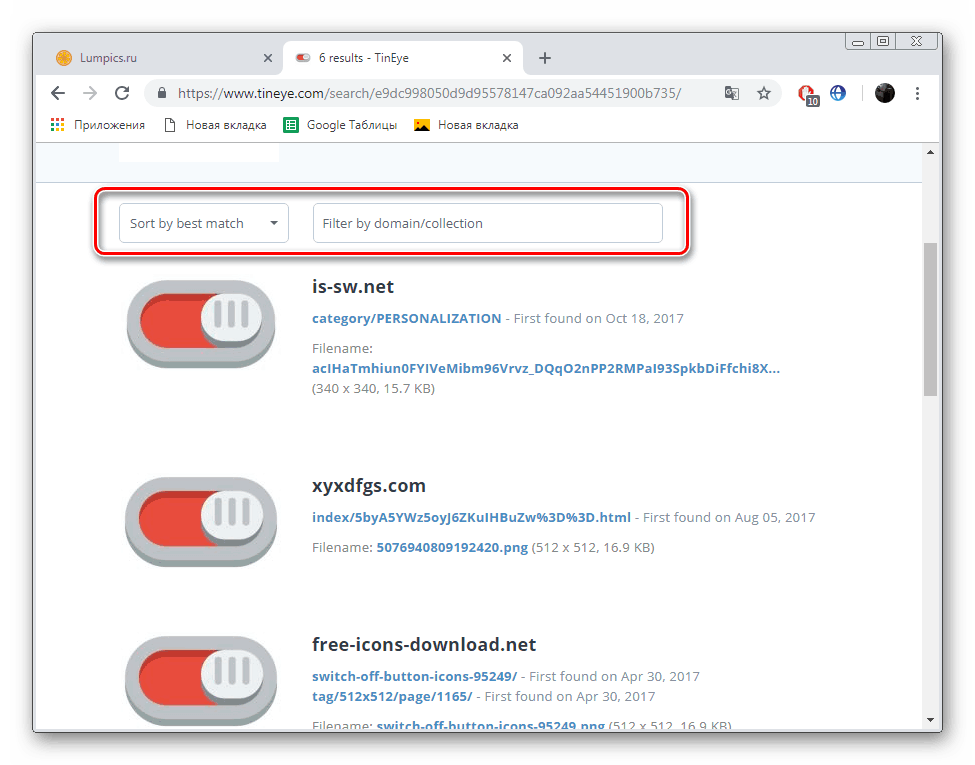
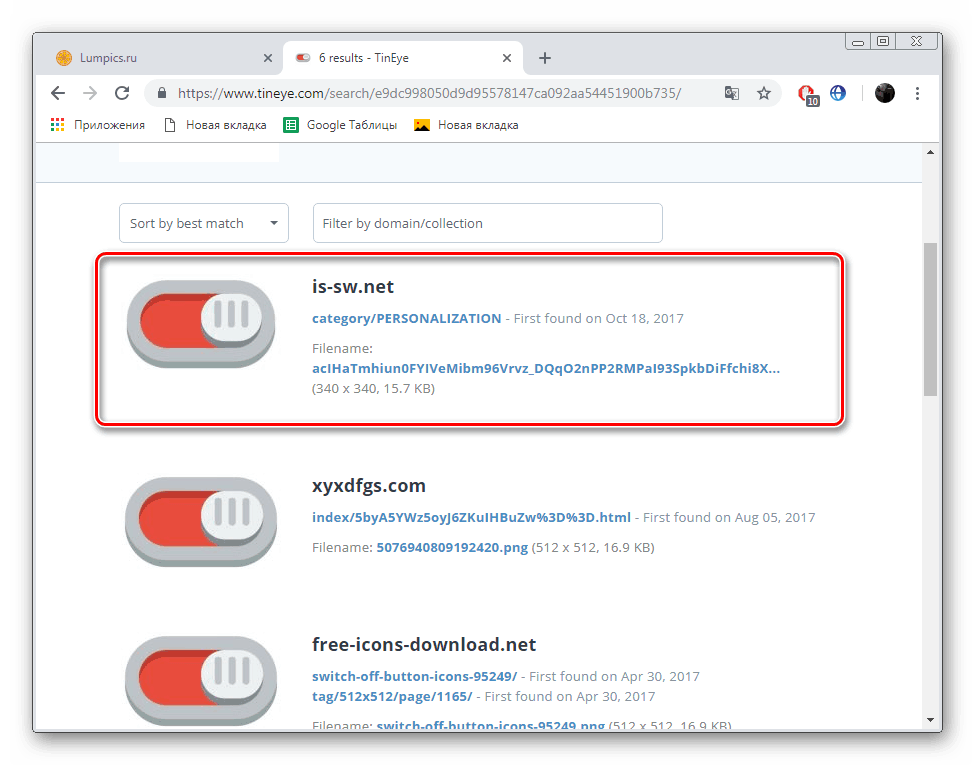
Če povzamem, želim omeniti, da vsak od zgoraj navedenih spletnih virov uporablja svoje algoritme za iskanje slik, zato se v nekaterih primerih razlikujejo po učinkovitosti. Če eden od njih ni pomagal, vam svetujemo tudi, da opravite nalogo s pomočjo drugih možnosti.